BAS Управління торгівлею: справочник "Организации"
- Справочник "Организации"
- Рабочее наименование
- Сокращенное юр. наименование
- Полное юр. наименование
- Полное и сокращенное юр. наименование
- Префикс
- Общая информация
- Вести кассовые книги и выписывать налоговые документы по обособленным подразделениям
- Ответственные лица
- ФИО
- Уточнение
- Обособленное подразделение по умолчанию
- Ответственный за выписку налоговых документов
- Номенклатура заполнения налоговых документов на аванс
- Формировать итоговые налоговые накладные в рознице сводно по номенклатуре
- Номенклатура заполнения итоговых налоговых накладных в рознице
Сегодня вашему вниманию предлагается рассмотрение справочника "Организации", мы расскажем как правильно создать этот элемент справочники, особенности заполнения и создание сопутствующих справочников.
Справочник "Организации"
В справочнике "Организации" хранится вся информация о вашем предприятии, создавать неограниченное количество организаций. Без создания организации дальнейшая работа с документами не возможна.
Заходим на панели раздела "Нормативно-справочная информация", выбираем на панели навигации Организации. У вас откроется справочник Организации, которые в начальной стадии работы с базой будет пуст. Для каждой организации указано наименование, вид организации (юридическое или физическое лицо), ФИО руководителя и главного бухгалтера. Для создания нового элемента справочника нажимаем пиктограмму .
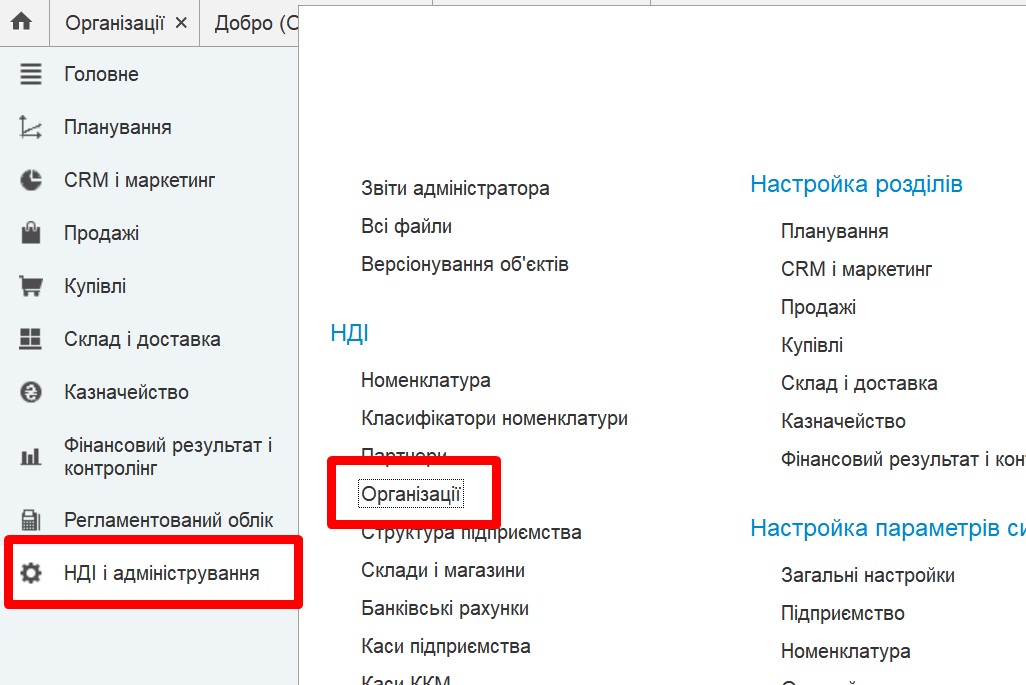
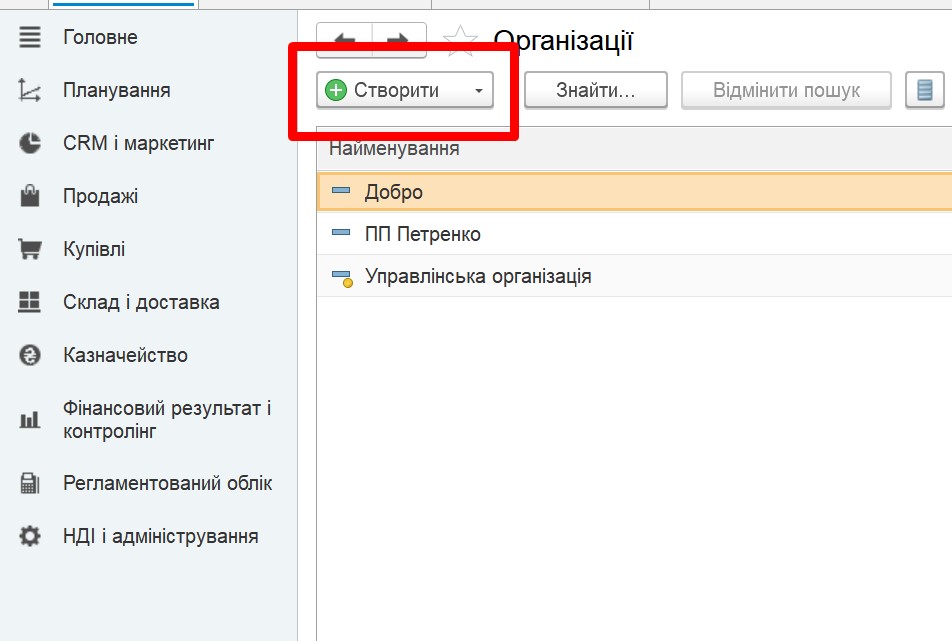 Добавляем новый элемент в справочник Организации.
Добавляем новый элемент в справочник Организации.
Рабочее наименование
- краткое наименование вашего предприятие.
Сокращенное юр. наименование
- краткое наименование вашей формы собственности.
Полное юр. наименование
- полное наименование для отражения в некоторых регламентированных документах.
Полное и сокращенное юр. наименование
заполняется точь-в-точь как указано в учредительных документах.
Вы сможете вести учет как от юридического так и от физического лица, об признаке стоит указать.
Префикс
используется для нумерации, для того чтоб отличать документы движения от какой организации сделан документ.
Общая информация
На вкладке Общая информация вводятся все реквизиты добавляемой организации - это код ЕДРПОУ, ИНН, все налоговые сведения.
Вести кассовые книги и выписывать налоговые документы по обособленным подразделениям
- галочка необходима если у вашей организации есть филиалы, представительства, подразделения, другими словами обособленные подразделения, которые ведут самостоятельный расчет с клиентами, отгрузку товара.
*Также необходимо поставить галочку Вести кассовые книги и выписывать налоговые документы по обособленным подразделениям в разделе Администрирование - Финансы.
Добавить такие подразделения вы сможете, выбрав в панели навигации пункт Обособленные подразделения организаций.
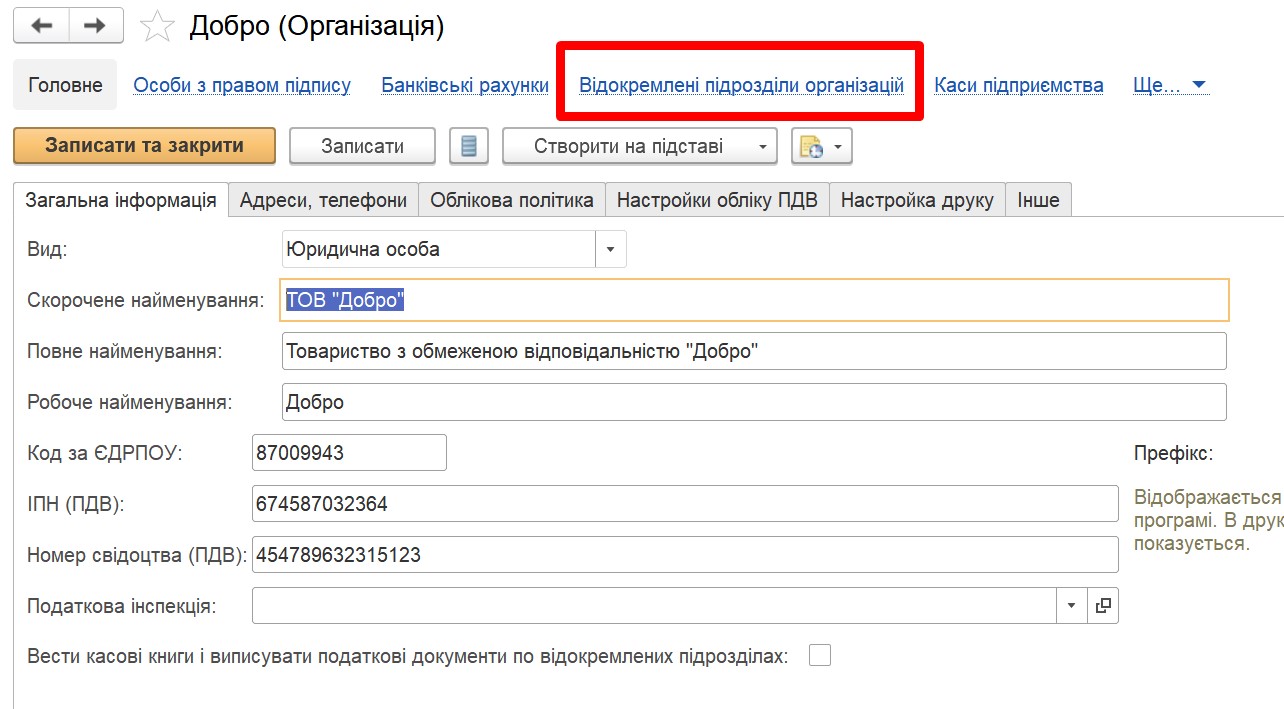
Ответственные лица
На вкладке "Ответственные лица" указываем главного бухгалтера и директора. Эти данные периодические, и контактные лица могут изменяться. Для заполнения этих полей, вам необходимо выбрать ответственных из справочника Физические лица. В справочнике Физические лица хранятся данные об пользователей программы (сотрудники предприятия). Физические лица можно группировать в разрезе отделов. Когда вы начинаете только работать, то этот справочник так же пуст. Нажимаем кнопку Создать и заполняем данные о физическом лице.
ФИО
- это обязательно поле заполнения, если вы хотите по быстрому добавить физическое лицо, то достаточно только указать ФИО.
Уточнение
Очень удобная функция поле Уточнение, когда у вас работают однофамильцы, вы сможете указать отличительные признаки. Далее заполняем личную и контактную информацию.
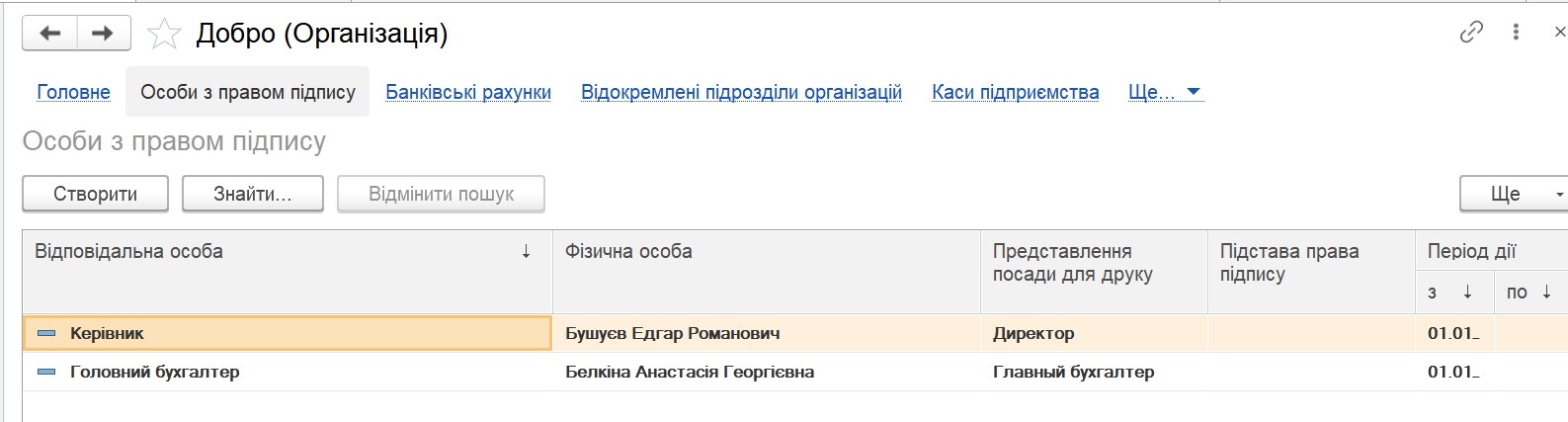
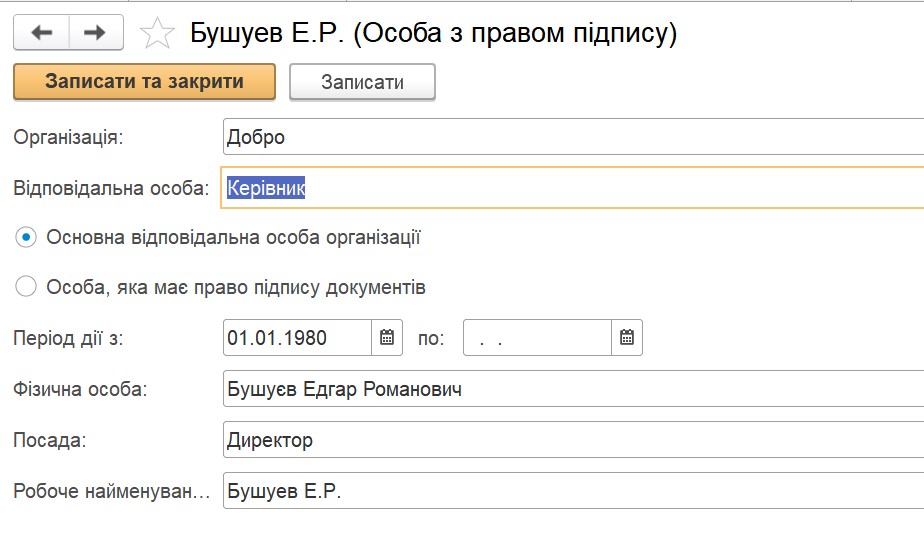
Для добавления паспортных данных выбираем слева в панели навигации Документы, где открывается окно справочника Документы, здесь нажимаем кнопку Создать и вносим паспортные данные.
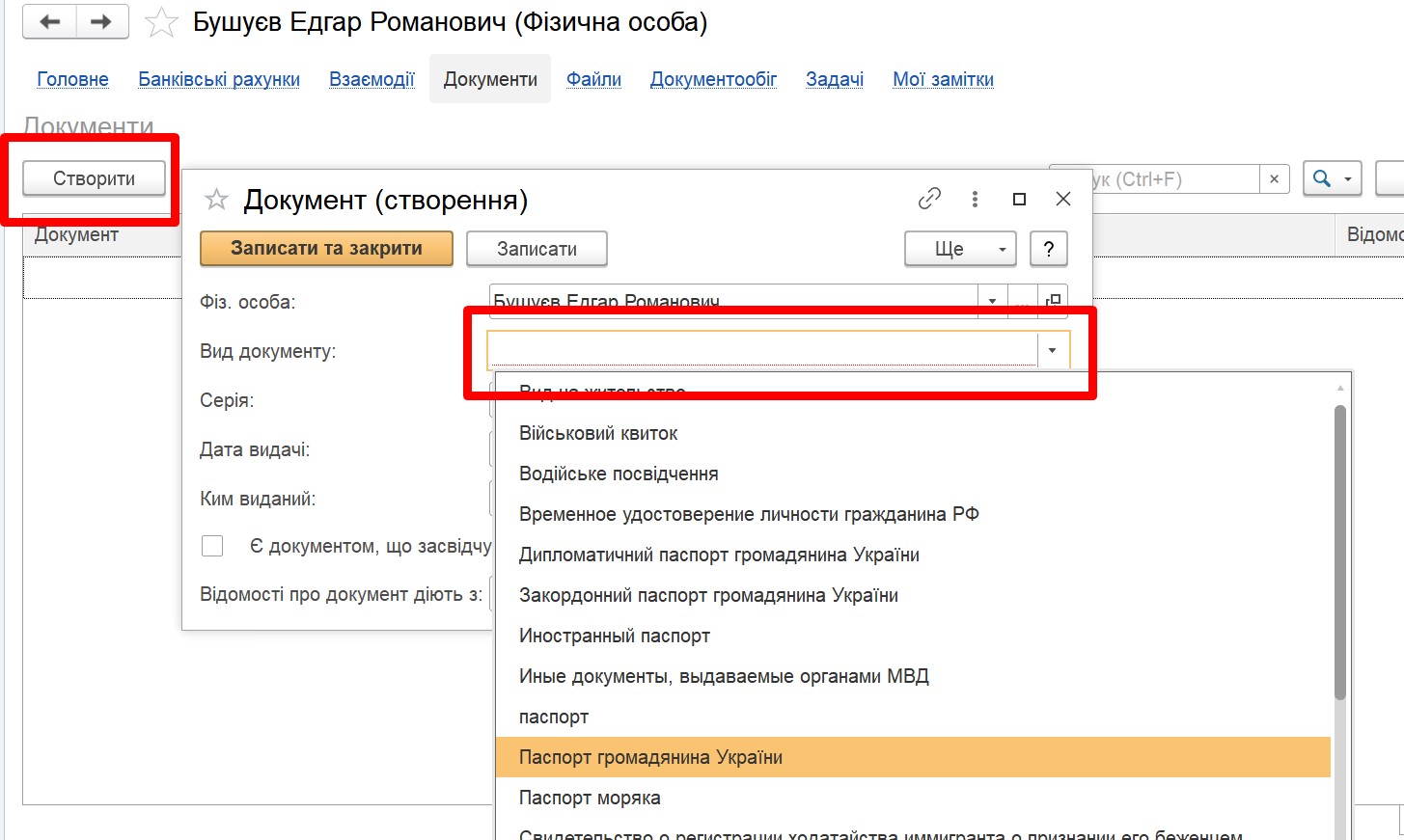
К слову, можно добавлять и другие виды документа, такие как паспорт моряка, вид на жительство, военный билет и др. если вы не найдете необходимый вам вид документа, удостоверяющий личность, есть возможность самостоятельно добавить его. Для этого выберите панель раздела Нормативно-справочная информация, где на панели навигации нажмите на Виды документов физических лиц. Здесь в этом справочнике используя кнопку Создать или Ins добавьте новый вид документа.
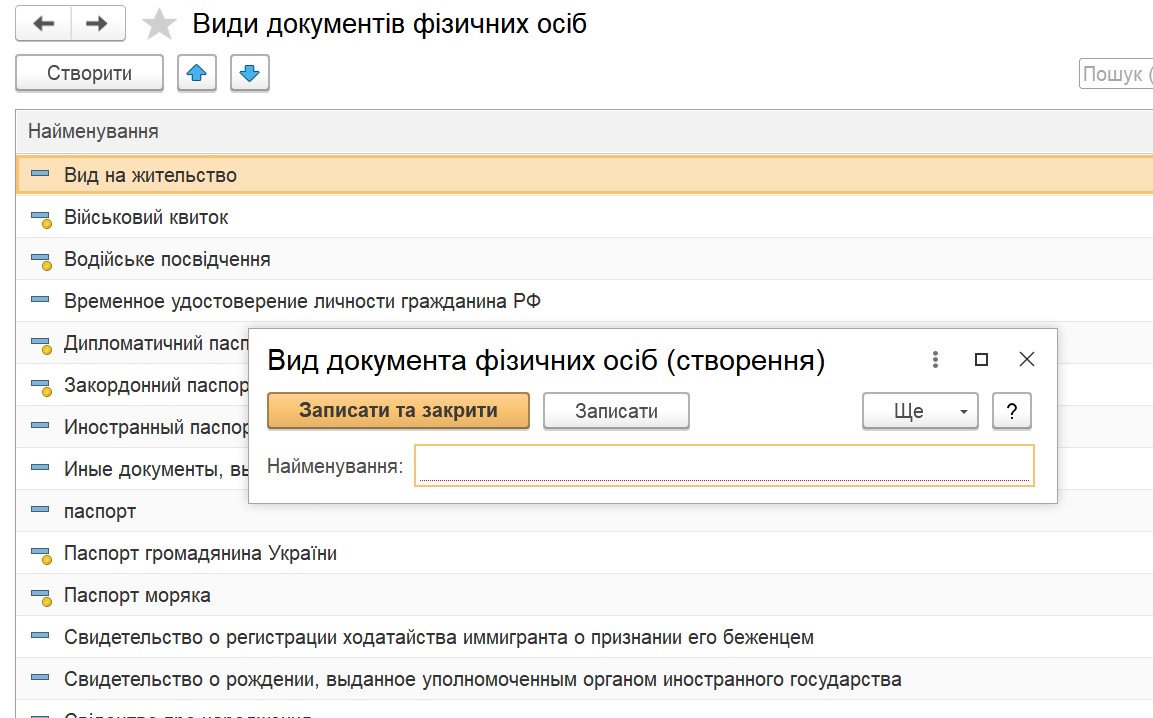
Возвращаемся к заполнению карточки Организации, после заполнения вкладки "Ответственные лица", заполняем вкладку "Адреса и телефоны". Здесь указываем юридический и физический адрес вашей организации, и контактные данные.
Вкладка "Настройки учета НДС", заполняется для плательщиков НДС.
Обособленное подразделение по умолчанию
- для заполнения налоговых документов, если у вас есть обособленные подразделения, то нужно указать то подразделение которое будет подставляться по умолчанию автоматически.
Ответственный за выписку налоговых документов
- для автоматической подстановки ответственного за выписки всей налоговой документации вашей организации.
Номенклатура заполнения налоговых документов на аванс
- используют при выписке налоговых накладных на аванс, поступивший в рамках договора (без указания Заказа клиента).
Формировать итоговые налоговые накладные в рознице сводно по номенклатуре
- галочка позволяет формировать налоговые накладные на розничные продажи сводно, одной строкой. При отсутствии галочки налоговые накладные на розничные продажи будут формироваться развернуто в разрезе номенклатуры продаж. Касается только организаций, которые ведут розничную торговлю в автоматизированных торговых точках.
Номенклатура заполнения итоговых налоговых накладных в рознице
- если вы установили галочку для формирования налоговых накладных сводно, то вы должны обязательно заполнить это поле.
Так же необходимо указать моменты определения НДС для расчета сумм налоговых обязательств и налогового кредита организации для:
По продажам (за исключением экспорта);
По закупкам (за исключением приобретения у нерезидентов товаров, подлежащих таможенной очистке);
По операциям экспорта.
Момент определения НДС может быть по первому событию, по отгрузке и по оплате.
Эти моменты определения НДС при осуществлении сделки действуют по умолчанию, если иное не указано в договоре с контрагентом ( например, если в договоре конкретного контрагента будет стоять момент определения НДС по Оплате, а у вас в справочнике вашей организации стоит По первому событию, то в момент сделки НДС будет определяться по Оплате (как указано в конкретном договоре с этим контрагентом).
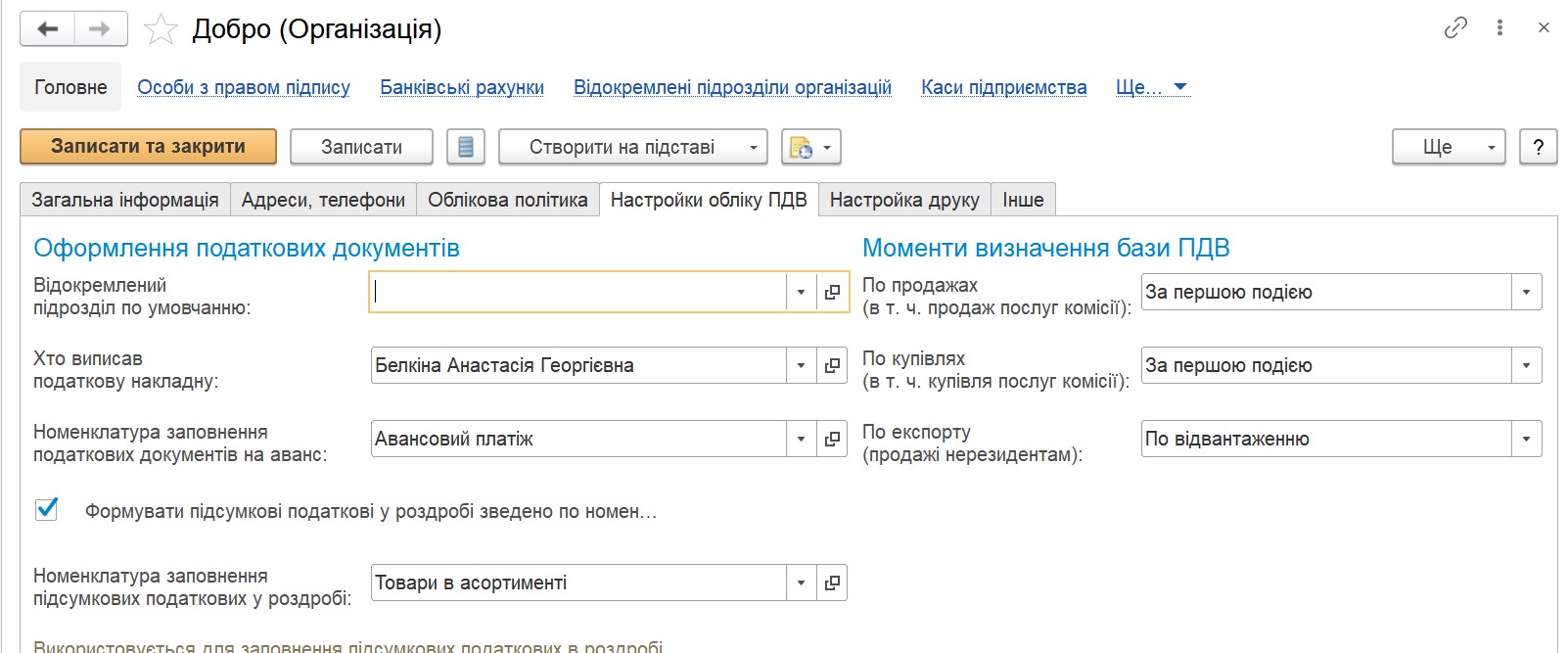
Для того чтобы сохранить все введенные данные не забываем нажать кнопку вверху Записать и закрыть. Рядом есть пиктограмма Дополнительные сведения, с помощью нее вы сможете ввести дополнительные сведения которых вам не хватает в карточке Организации. Как создавать дополнительные свойства мы вам рассказывали в предыдущем уроке.
Слева в панели навигации вы сможете перейти на другую справочную информацию, которая касается этой организации, банковские счета, кассы и т.д. О них мы расскажем вам в следующем уроке.
С другими полезными темами вы можете ознакомиться в нашей базе знаний
Если Вы еще не приобрели эту программу, у Вас есть отличная возможность это сделать в нашем магазине
Кроме этого, мы предоставляем услуги Сопровождения BAS.
Также Вы можете ознакомиться с нашими разработками для программы BAS
Также, наша компания проводит обучение по курсам:
Обучение проводится в вечернее время, что позволит вам не отрываться от работы или обучения, практикующим программистом нашей компании.
Если у вас остались вопросы, Вы всегда можете обратиться к нашим аналитикам по телефонам:
(093) 090-70-20
(095) 090-70-20
(068) 090-70-20


Свяжитесь с нами
Если вы хотите получить больше информации, заполните эту форму. Мы свяжемся с вами в ближайшее время.